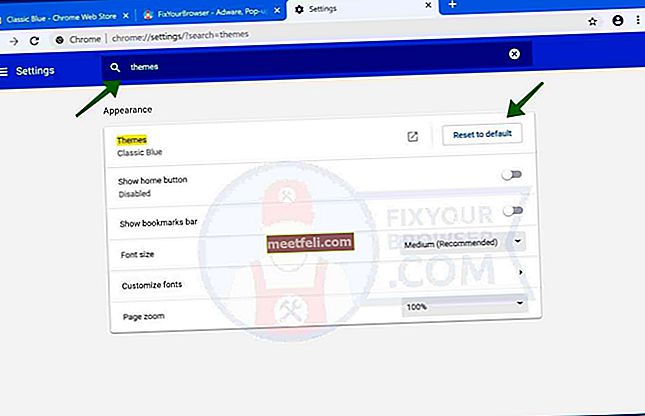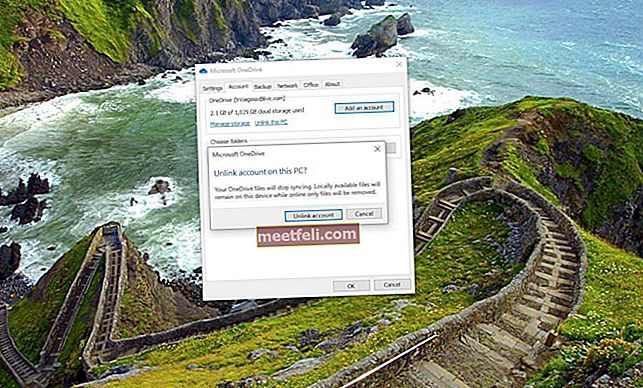Samsung одно за другим выпускает устройства Android, и все их устройства обладают отличными и захватывающими функциями. Galaxy S5 - одно из лучших устройств, выпущенных Samsung, но, как и другие смартфоны, здесь есть некоторые недостатки. Одна из наиболее распространенных проблем, с которыми сталкиваются пользователи, - это случайная перезагрузка. Проблема с Samsung Galaxy S5, и многие пользователи уже сталкивались с ней.
Может быть несколько причин для r Случайная r Проблема с перезагрузкой p o На Samsung Galaxy S5. Чтобы исправить это, вам необходимо выполнить несколько решений, перечисленных ниже.
Возможные исправления для проблемы случайного перезапуска на Samsung Galaxy S5

Проблема случайной перезагрузки на Samsung Galaxy S5
См. Также - Как исправить проблему случайных перезагрузок на Android
Способ 1:
Если вы используете внешнюю SD-карту на своем Samsung Galaxy S5, отключите карту, выбрав «Настройки»> «Хранилище», и извлеките ее. Теперь перезагрузите телефон. Поврежденная SD-карта может вызвать несколько проблем. Включите телефон и подождите некоторое время, чтобы проверить, не возникает ли проблема снова. Если вы видите, что проблема все еще существует, следуйте методу 2.
Способ 2:
Некоторые сторонние приложения могут вызывать эту проблему. Так что загрузите свой Galaxy S5 в безопасном режиме, который отключит все сторонние приложения. Используйте свой телефон на этом этапе в течение некоторого времени и проверьте, не возникает ли проблема случайных перезагрузок. Если вы работаете нормально в безопасном режиме, то виновным является любое стороннее приложение. Поэтому вам нужно выяснить, какое приложение вызывает это, и удалить то же самое. Вам также может потребоваться удалить приложения одно за другим и проверить, решена ли проблема случайной перезагрузки на Samsung Galaxy S5.

www.androidcentral.com
Способ 3:
Если вам сложно найти приложение-виновник, вы можете сделать еще одну вещь - создать резервную копию важных данных на вашем телефоне и выполнить сброс настроек до заводских. Затем устанавливайте только избранные приложения.
Есть несколько способов создать резервную копию вашего телефона. Выполните следующие шаги, чтобы сначала создать резервную копию.
- Один из лучших вариантов - использовать собственное программное обеспечение kies от Samsung, которое мы обычно используем для обновления программного обеспечения наших устройств Galaxy.
- Второй способ создать резервную копию устройства - с помощью учетной записи Google. Перейдите в Настройки> Общие> Резервное копирование и сброс, и он предоставит два варианта, названные как резервное копирование моих данных и автоматическое восстановление. Убедитесь, что эти параметры включены, установив флажок рядом с ними, и он автоматически сохранит данные, такие как пароль Wi-Fi, данные приложения, настройки Google и закладки, на сервер Google, чтобы их можно было снова получить в случае, если что-то не так с устройство.
- Еще один полезный способ создания резервной копии - использование учетной записи Samsung. Для этого перейдите в Приложение> Настройки> Пользователь и резервное копирование> Учетная запись и проверьте, вошли ли вы в свою учетную запись Samsung. Если этот параметр включен, он синхронизирует контакты, календарь и настройки Интернета с учетной записью Samsung.
После того, как вы закончите резервное копирование, перейдите к процессу восстановления заводских настроек, вот как это сделать на вашем Galaxy S5.
- Сначала выключите ваше устройство.
- Затем нажмите и удерживайте кнопку «Домой», «Питание» и «Увеличение громкости» в течение нескольких секунд, пока на экране не появится логотип Android.
- Затем отпустите кнопки. Используйте кнопку уменьшения громкости, чтобы выделить любые параметры, и кнопку питания, чтобы подтвердить это. Итак, выделите параметр сброса к заводским настройкам и подтвердите его с помощью кнопки питания.
- Затем выберите «удалить все данные пользователя» и подтвердите его.
- Подождите несколько секунд, чтобы увидеть параметр «Перезагрузить систему сейчас», и выберите его. После этого телефон будет перезагружен, и вам нужно будет снова настроить его с нуля.
Метод 4
Выполните очистку раздела кеша. Вот шаги для этого:
- Выключите свой Samsung Galaxy S5.
- Теперь одновременно нажмите кнопку питания, кнопку «Домой» и кнопку увеличения громкости и удерживайте их.
- Отпустите кнопки, когда вверху экрана появится логотип Samsung с надписью «Восстановление при загрузке».
- Теперь вы находитесь на экране восстановления системы Android.
- Выберите «Очистить раздел кеша» с помощью кнопки уменьшения громкости, а затем с помощью кнопки питания подтвердите свое действие.
- Вам будет показано уведомление, написанное желтым, о том, что системный кеш удален.
- Теперь выберите «Перезагрузить систему сейчас» с помощью клавиш громкости, если этот параметр не выделен, и нажмите кнопку питания для подтверждения.
- Ваш Galaxy S5 перезагрузится.
Советы - Используйте секретные коды Samsung Galaxy S5, чтобы исправить ярлык для ваших казней.